1.Django简介
Django的主要目的是简便、快速的开发数据库驱动的网站。它强调代码复用,多个组件可以很方便的以“插件”形式服务于整个框架,Django有许多功能强大的第三方插件,你甚至可以很方便的开发出自己的工具包。这使得Django具有很强的可扩展性。它还强调快速开发和DRY(Do Not Repeat Yourself)原则。
Django基于MVC的设计十分优美:
对象关系映射 (ORM,object-relational mapping):以Python类形式定义你的数据模型,ORM将模型与关系数据库连接起来,你将得到一个非常容易使用的数据库API,同时你也可以在Django中使用原始的SQL语句。
URL 分派:使用正则表达式匹配URL,你可以设计任意的URL,没有框架的特定限定。像你喜欢的一样灵活。
模版系统:使用Django强大而可扩展的模板语言,可以分隔设计、内容和Python代码。并且具有可继承性。
表单处理:你可以方便的生成各种表单模型,实现表单的有效性检验。可以方便的从你定义的模型实例生成相应的表单。
Cache系统:可以挂在内存缓冲或其它的框架实现超级缓冲 -- 实现你所需要的粒度。
会话(session),用户登录与权限检查,快速开发用户会话功能。
国际化:内置国际化系统,方便开发出多种语言的网站。
自动化的管理界面:不需要你花大量的工作来创建人员管理和更新内容。Django自带一个ADMIN site,类似于内容管理系统
2.安装Django模块,新建项目
建议创建一个虚拟环境
名为Blog1
conda create -n Blog1 python==3.6
指定python解释器是3.6版本
进入虚拟环境
source activate Blog1
pip install django==1.10
这里我们指定Django的版本是1.10
在python3解释器的shell命令行内输入
import django
django.get_version( )
可以查看当前Django的版本

因为这里要和mysql数据库一同使用
所以我们也安装其他的第三方安装包
pip install pillow
pip install pymysql
如果安装的是专业版的pycharm,那么我们可以直接新建一个项目是Django模式的

如果是社区版的,安装Django后
在shell内执行
django-admin startproject blog
新建一个Django模式的项目
这里我新建了一个名叫Django的项目
新建成功如下

其中各部分的作用如下:
manage.py 一个命令行工具,可以使你用多种方法对Django项目进行交互
内层的目录:项目的真正python包
__init__py:一个空文件,它告诉Python这个目录应该被看做一个python包
setting.py:项目的配置
urls.py:项目的声明
wsgi.py:项目与WSGI兼容的Web服务器入口
3.配置数据库
在数据库中建立数据库 Blog1
首先
进入django/settings.py中
修改成下面内容
这是连接数据库的配置

name为项目名称,和数据库一样
root和passsword是数据库的用户名和密码
我的数据库端口号是3306
host为主机ip地址
附加:
在settings文件中我们发现其中有templates目录,并且文件中对于‘TEMPLATES’中的‘DIRS’做了明确的指示,即该到什么地方寻找html文件**


这是修改前台配置,这样显示的时间为中国上海地区时间,前台显示为中文
因为这里用的是pymqsql模块而默认是mysqldb
所以我们要同步修改
在django/__Init__文件内,写入如下内容

4.迁移数据库并写入数据库(可以进入数据库检测)
python manage.py makemigations
python manage.py migrate
迁移成功会有如下显示

我们在数据库可以同步看到

5.创建超级用户
即管理员
这是后台操作
python manage.py createsuperuser

这里我创建的管理员密码是westos123
6.启动服务检测
python manage.py runserver

如此,我们看到url地址为127.0.0.1:8000
在浏览器中浏览

我们在urls.py中看到
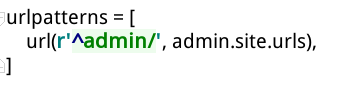
所以输入url地址时,后面添加/admin就可以进入管理员模式,即后台管理模式

因为创建了管理员,所以输入管理员及其密码进入

7.常用方法
python manage.py shell 启动交互页面
python manage.py changepassword 修改管理员密码
python manage.py dbshell 启动数据库的命令行工具
当我们忘记某些用法时,可以用以下代码查看
python manage.py